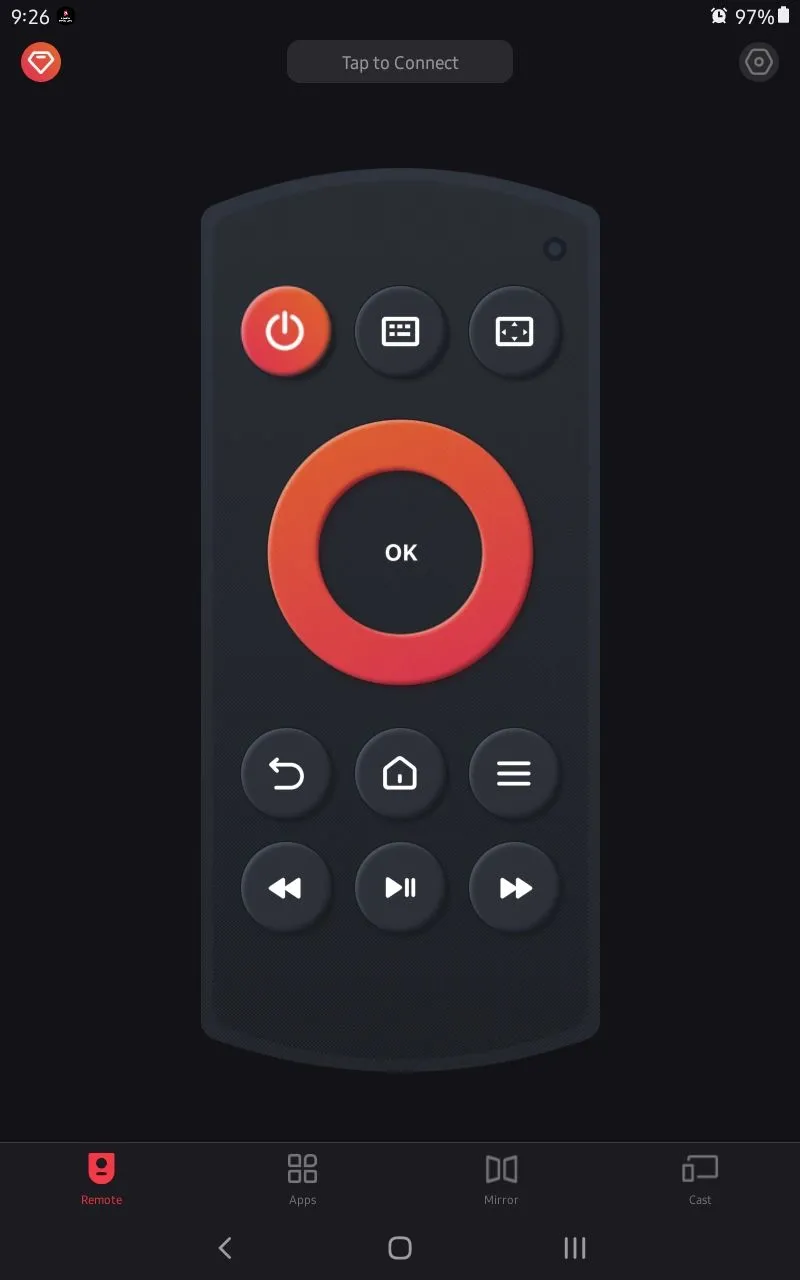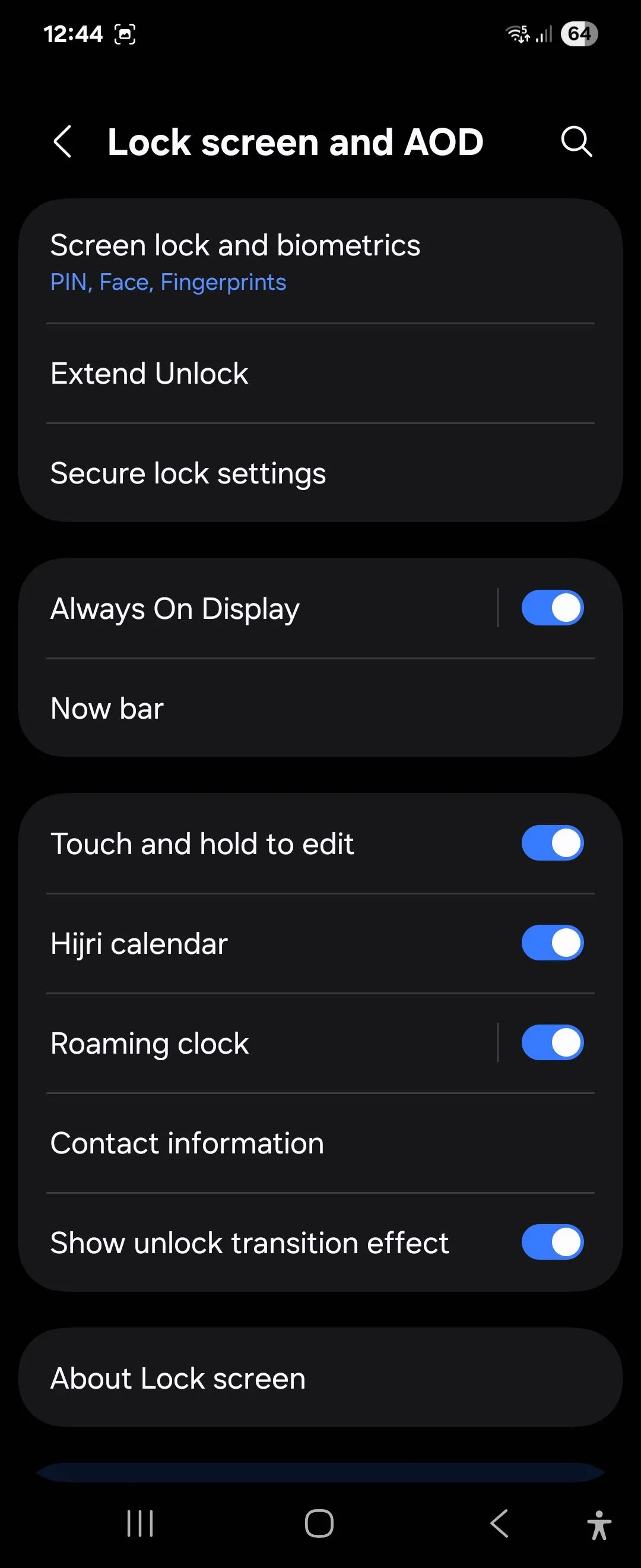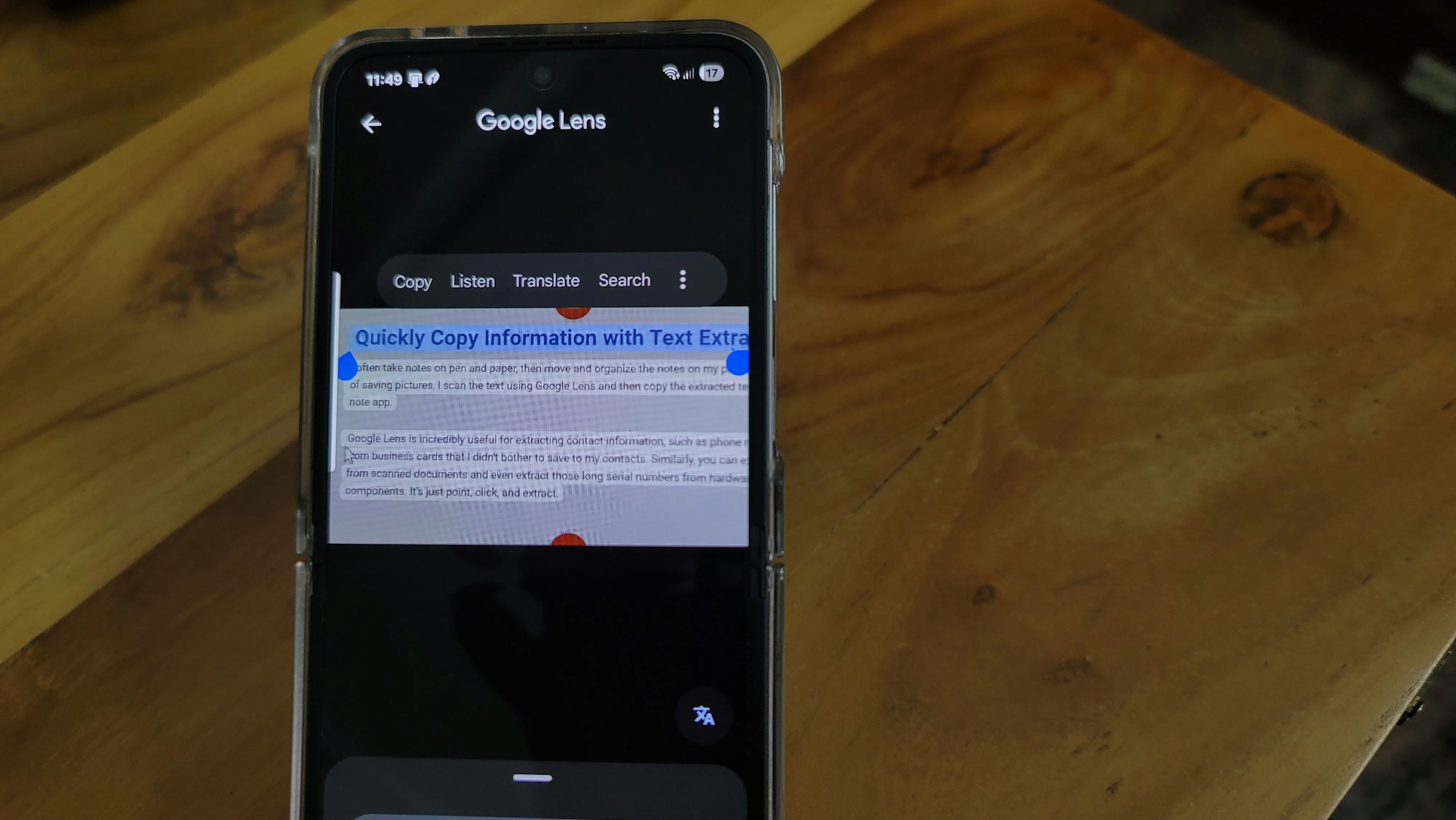Bạn có đang cảm thấy việc điều hướng trên chiếc iPhone của mình đôi khi khá rườm rà và tốn thời gian? Nếu bạn đã mệt mỏi với những lần chạm và vuốt không ngừng nghỉ, hãy cùng thuthuatdidong.net khám phá 8 mẹo và thủ thuật thông minh dưới đây. Những bí quyết này sẽ giúp bạn tăng tốc độ thao tác, hoàn thành công việc hiệu quả hơn và khai thác tối đa tiềm năng của thiết bị, biến chiếc iPhone thành một công cụ mạnh mẽ trong tầm tay. Chúng tôi sẽ hướng dẫn bạn cách sử dụng iPhone một cách chuyên nghiệp, tiết kiệm từng giây quý giá.
8. Cài Đặt Ứng Dụng Không Cần Mở App Store
Thông thường, khi muốn cài đặt một ứng dụng mới trên iPhone, bạn sẽ mở App Store, tìm kiếm ứng dụng mong muốn rồi nhấn nút tải xuống. Tuy nhiên, tính năng Spotlight của Apple mang đến một cách nhanh chóng hơn để thực hiện việc này. Bạn chỉ cần vuốt xuống từ màn hình chính và gõ tên ứng dụng muốn cài đặt. Đôi khi, bạn có thể cần thêm chữ “app” vào cuối tên để kết quả hiển thị chính xác. Ngay khi kết quả hiện lên, hãy chạm vào nút Nhận (Get) để tiến hành cài đặt ứng dụng mà không cần truy cập trực tiếp vào App Store. Đây là một thủ thuật iPhone đơn giản nhưng cực kỳ hữu ích để tiết kiệm thời gian.
7. Kiểm Tra Cập Nhật Ứng Dụng Siêu Tốc
Việc cập nhật iPhone lên phiên bản phần mềm mới nhất là điều luôn được khuyến nghị, và điều này cũng áp dụng tương tự cho các ứng dụng đã cài đặt. Tuy nhiên, bạn không cần phải mất công tìm kiếm sâu trong App Store mỗi khi muốn kiểm tra các bản cập nhật ứng dụng. Thay vào đó, một mẹo sử dụng iPhone hiệu quả là bạn có thể nhấn giữ biểu tượng App Store từ màn hình chính hoặc Thư viện ứng dụng, sau đó chọn Cập nhật (Updates) từ menu bật lên. Thao tác này sẽ đưa bạn trực tiếp đến danh sách cập nhật, nơi bạn sẽ thấy các ứng dụng có sẵn bản cập nhật và những ứng dụng đã được cập nhật gần đây.
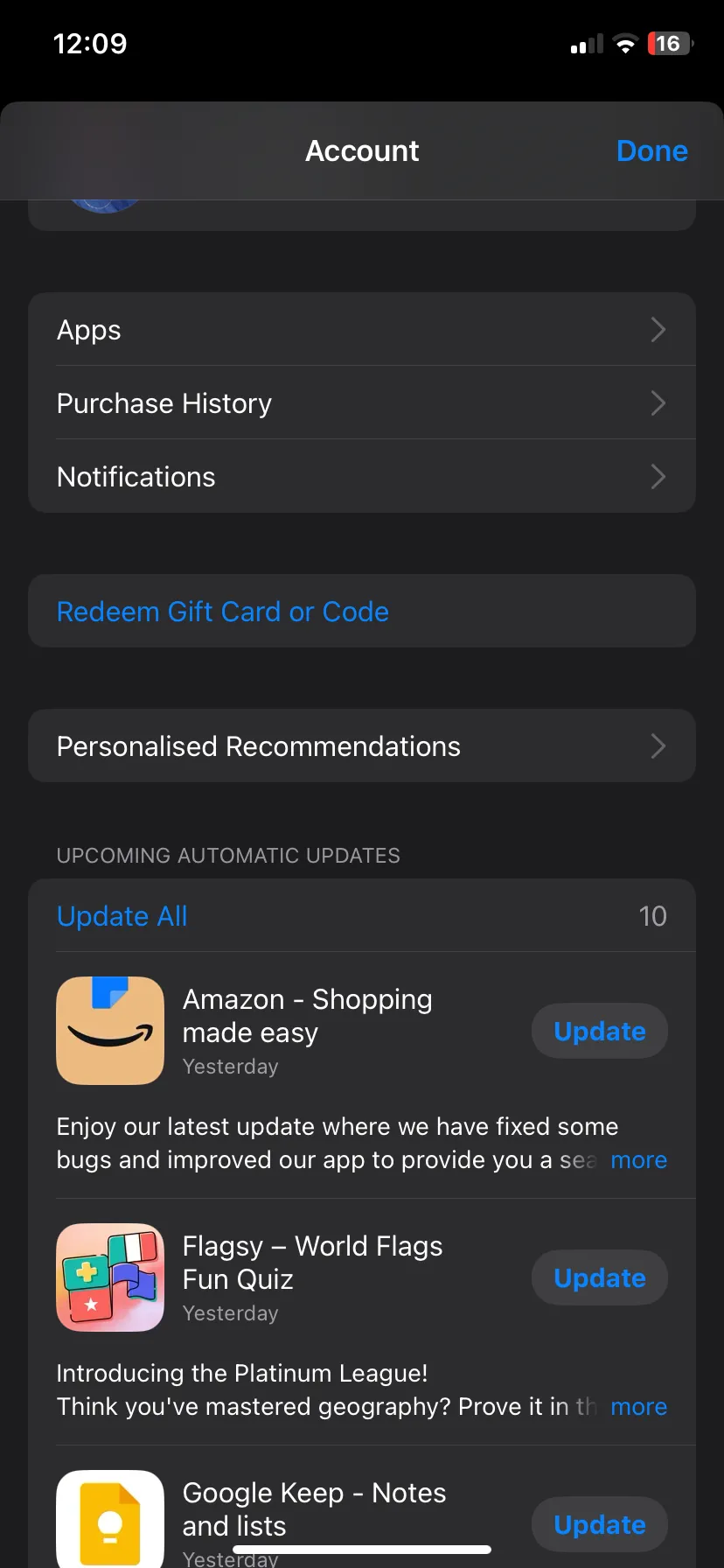 Giao diện mục Cập nhật ứng dụng trong App Store trên iPhone, hiển thị danh sách các ứng dụng cần cập nhật.
Giao diện mục Cập nhật ứng dụng trong App Store trên iPhone, hiển thị danh sách các ứng dụng cần cập nhật.
6. Nhảy Lên Đầu Trang Nhanh Chóng
Việc cuộn không ngừng qua một tài liệu dài hoặc một trang web để quay lại đầu trang có thể gây khó chịu. May mắn thay, bạn không cần phải làm điều đó thủ công trên iPhone của mình. Có một phím tắt iPhone được tích hợp sẵn giúp toàn bộ quá trình trở nên dễ dàng. Bất cứ khi nào bạn muốn nhảy lên đầu bất kỳ trang nào một cách nhanh chóng, hãy chạm vào góc trên cùng bên phải màn hình (nơi hiển thị biểu tượng sóng di động, Wi-Fi và pin). Chỉ với một lần chạm, thiết bị của bạn sẽ ngay lập tức cuộn trở lại đầu trang. Tính năng này hoạt động trong hầu hết các ứng dụng của Apple, như Safari, Tin nhắn, Mail, Ghi chú và thậm chí một số ứng dụng của bên thứ ba như X (trước đây là Twitter).
5. Quét Tài Liệu Nhanh Với Ứng Dụng Ghi Chú
Nếu bạn thường xuyên cần quét hóa đơn, biểu mẫu hoặc ghi chú viết tay, ứng dụng Ghi chú (Notes) của iPhone có một tính năng quét tích hợp tiện lợi hoạt động hoàn hảo. Sử dụng tính năng quét này để quét tài liệu trên iPhone cũng vượt trội hơn so với việc chỉ chụp ảnh tài liệu. Apple Notes cung cấp một phím tắt để quét tài liệu mới một cách nhanh chóng. Để sử dụng, hãy nhấn giữ biểu tượng ứng dụng Ghi chú từ màn hình chính hoặc Thư viện ứng dụng, sau đó chọn Quét tài liệu (Scan Document) từ menu bật lên. Ứng dụng cũng giúp bạn tạo ra các bản quét tốt hơn bằng cách tự động cắt và làm phẳng tài liệu, đảm bảo chất lượng hình ảnh được tối ưu nhất.
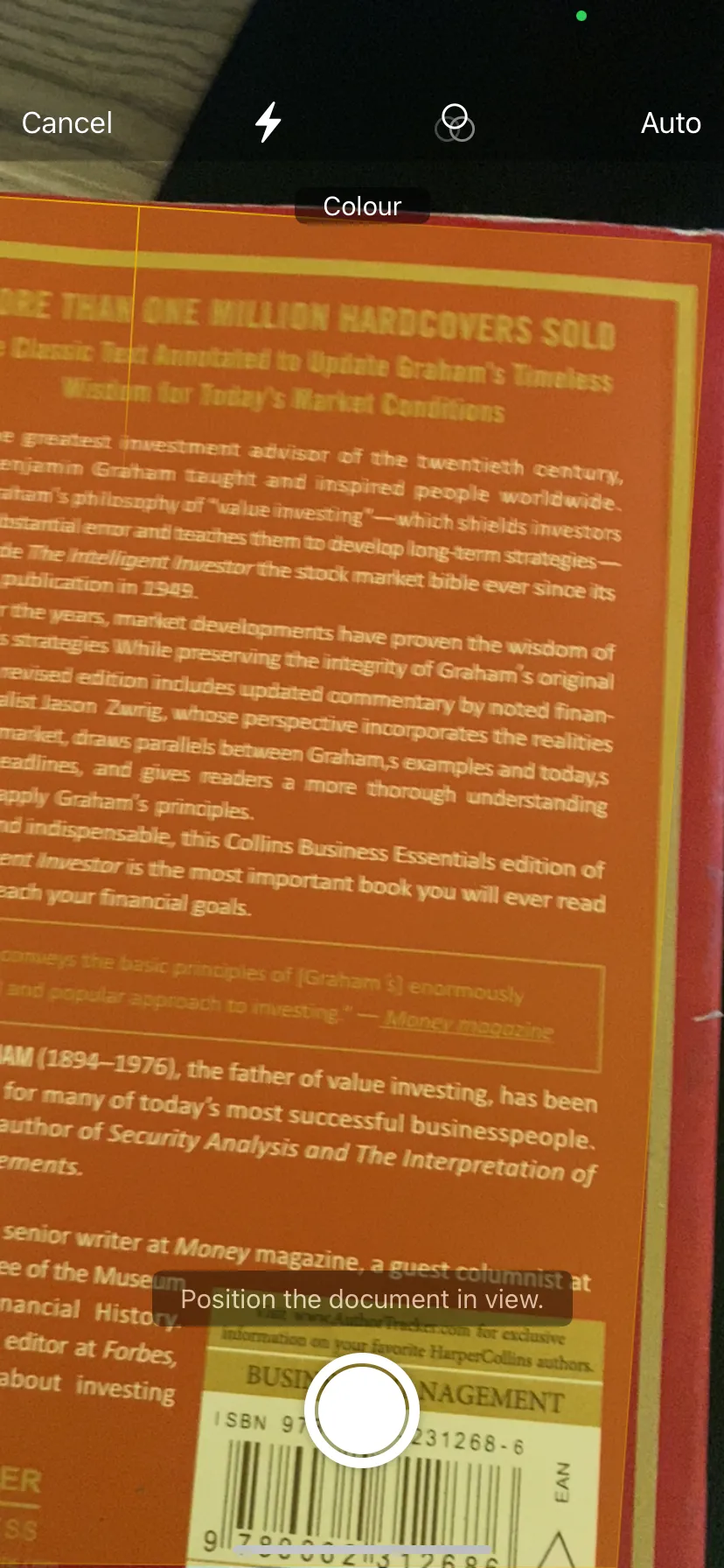 Chức năng quét tài liệu của ứng dụng Ghi chú trên iPhone đang tự động cắt và làm phẳng hình ảnh bìa sách để tạo bản quét.
Chức năng quét tài liệu của ứng dụng Ghi chú trên iPhone đang tự động cắt và làm phẳng hình ảnh bìa sách để tạo bản quét.
4. Chuyển Đổi Giữa Các Ứng Dụng Một Cách Thần Tốc
Thông thường, khi muốn chuyển đổi giữa các ứng dụng trên iPhone, bạn phải mở Bộ chuyển đổi ứng dụng (App Switcher) bằng cách vuốt lên từ cuối màn hình và giữ ở giữa, hoặc đối với các iPhone đời cũ hơn, nhấn đúp nút Home. Tuy nhiên, có một cách nhanh hơn để làm điều này đối với các iPhone có Face ID. Từ màn hình chính, hãy vuốt sang trái dọc theo cạnh dưới của màn hình để mở ứng dụng được sử dụng gần đây nhất. Tiếp tục vuốt cho đến khi bạn đến ứng dụng mong muốn. Bạn cũng có thể vuốt sang phải nếu ứng dụng bạn đang xem không phải là ứng dụng cuối cùng bạn đã mở. Đây là một mẹo tối ưu iPhone giúp bạn làm việc đa nhiệm hiệu quả.
3. Truy Cập Các Thao Tác Nhanh Trên Ứng Dụng
Nhiều ứng dụng iPhone cung cấp các phím tắt theo ngữ cảnh mà bạn có thể sử dụng để thực hiện các hành động nhanh chóng. Chẳng hạn, như đã thảo luận, bạn có thể nhanh chóng kiểm tra cập nhật ứng dụng từ App Store và quét tài liệu trong ứng dụng Ghi chú bằng các phím tắt như vậy. Tuy nhiên, tính năng này không chỉ áp dụng cho App Store và Ghi chú. Bạn có thể kiểm tra các phím tắt này trên bất kỳ ứng dụng nào đã cài đặt bằng cách nhấn giữ biểu tượng ứng dụng. Ví dụ, X có các phím tắt để tìm kiếm bài đăng và tạo bài đăng, tin nhắn mới.
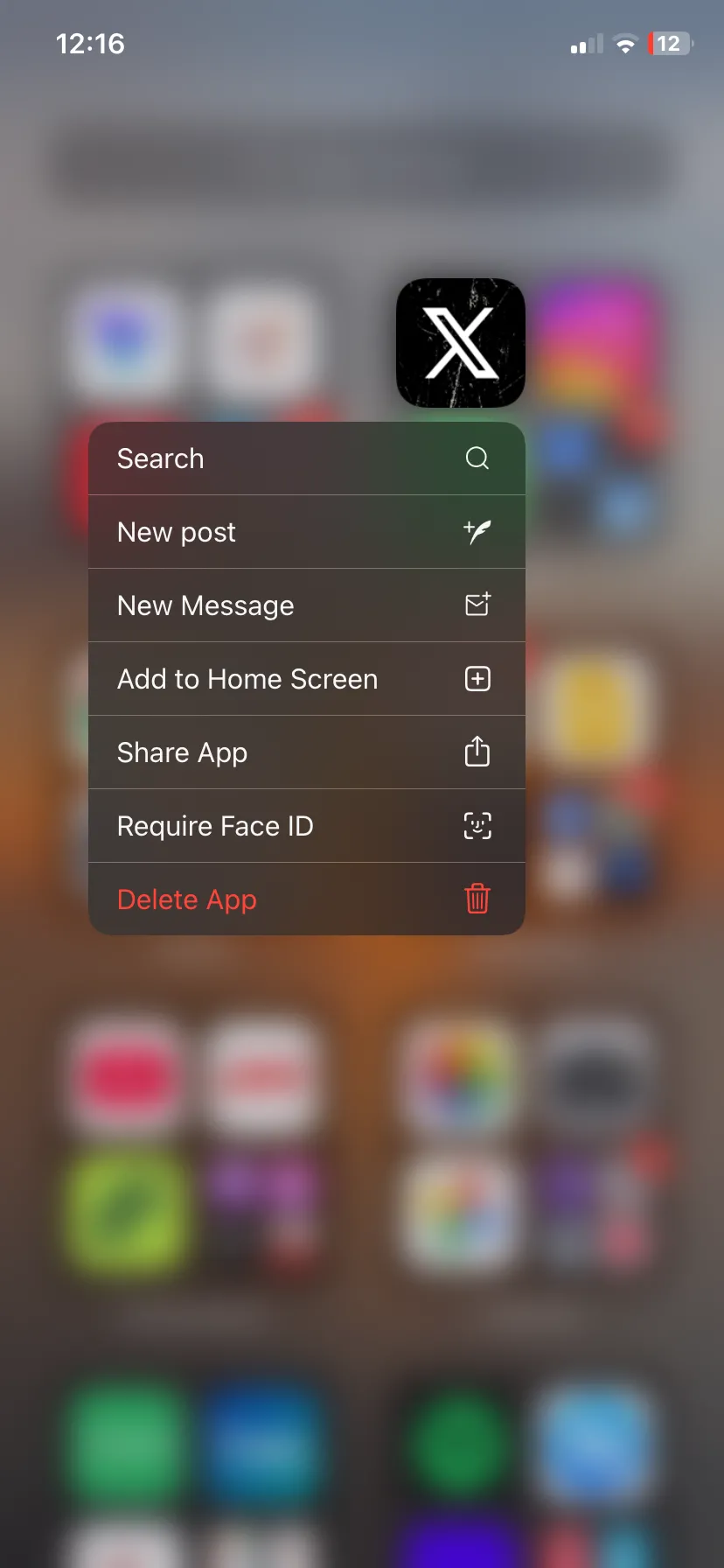 Menu ngữ cảnh hiển thị các thao tác nhanh của ứng dụng X (Twitter) khi nhấn giữ biểu tượng trên màn hình chính iPhone.
Menu ngữ cảnh hiển thị các thao tác nhanh của ứng dụng X (Twitter) khi nhấn giữ biểu tượng trên màn hình chính iPhone.
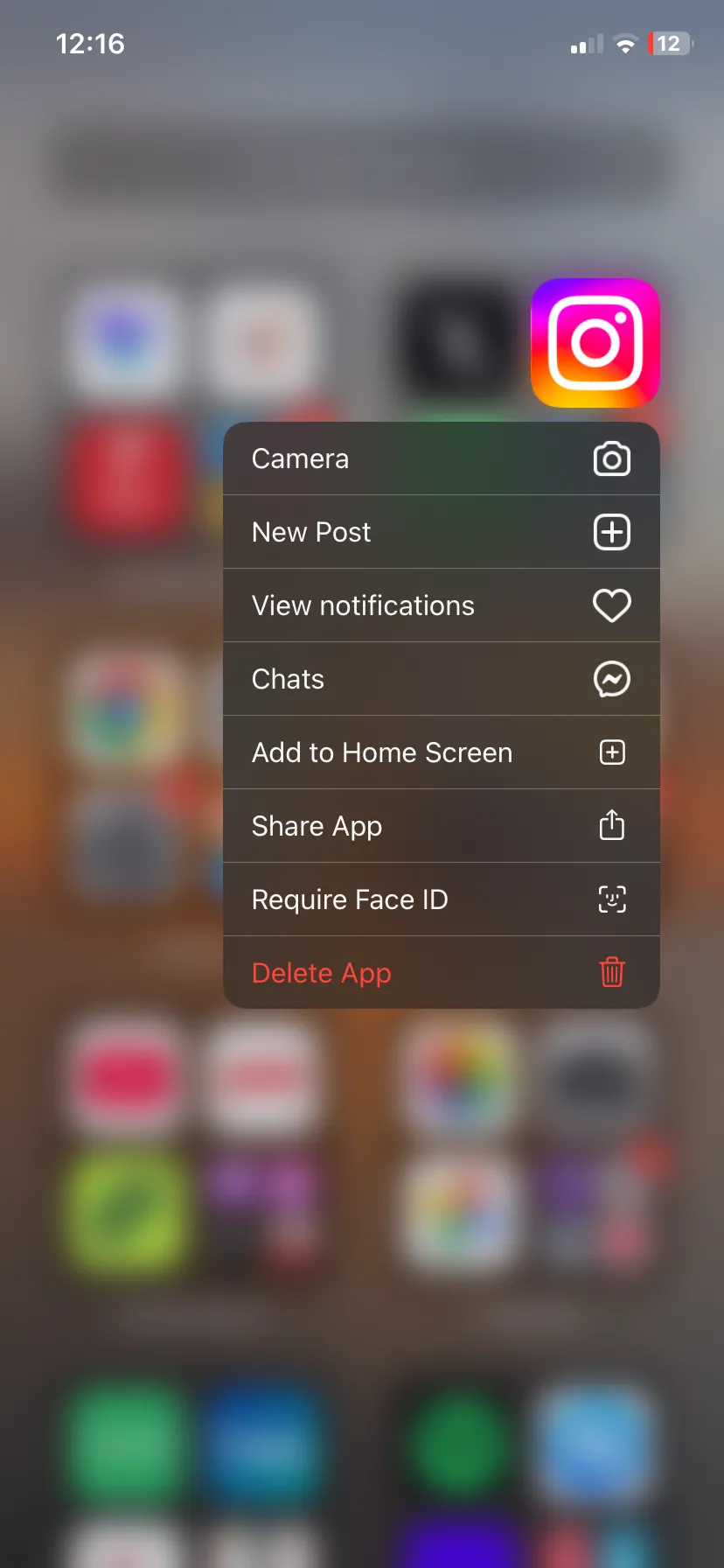 Menu ngữ cảnh hiển thị các thao tác nhanh của ứng dụng Instagram, bao gồm tạo bài viết mới và truy cập trực tiếp các tính năng phổ biến.
Menu ngữ cảnh hiển thị các thao tác nhanh của ứng dụng Instagram, bao gồm tạo bài viết mới và truy cập trực tiếp các tính năng phổ biến.
WhatsApp có các phím tắt để tìm kiếm, khởi chạy camera trong ứng dụng, tạo cuộc trò chuyện mới và xem mã QR của bạn. Với Gmail, có một phím tắt để soạn email. Đây chỉ là ba ví dụ, nhưng bạn có thể kiểm tra xem các ứng dụng yêu thích của mình có các thao tác nhanh này hay không. Hãy nhớ rằng không phải mọi ứng dụng đều hỗ trợ các phím tắt này.
2. Sử Dụng Chạm Mặt Lưng (Back Tap) Cho Phím Tắt Tùy Chỉnh
Chạm mặt lưng (Back Tap) là một tính năng tiện dụng biến mặt sau iPhone của bạn thành một nút có thể tùy chỉnh. Sử dụng tính năng này, bạn có thể nhanh chóng thực hiện một số hành động nhất định trên iPhone, như mở camera, khóa màn hình, điều chỉnh âm lượng, điều hướng đến màn hình chính, v.v. Chạm mặt lưng thậm chí còn cho phép bạn chụp ảnh màn hình trên iPhone mà không cần nút Home hoặc nút nguồn. Để bật một hành động khi bạn chạm vào mặt sau iPhone, hãy làm theo các bước sau:
- Đi tới Cài đặt (Settings) > Trợ năng (Accessibility) > Cảm ứng (Touch).
- Cuộn xuống và chọn Chạm mặt lưng (Back Tap).
- Chọn hành động: Chạm hai lần (Double Tap) hoặc Chạm ba lần (Triple Tap).
- Trên trang tiếp theo, chọn hành động bạn muốn thực hiện khi bạn chạm hai lần hoặc ba lần vào mặt sau iPhone.
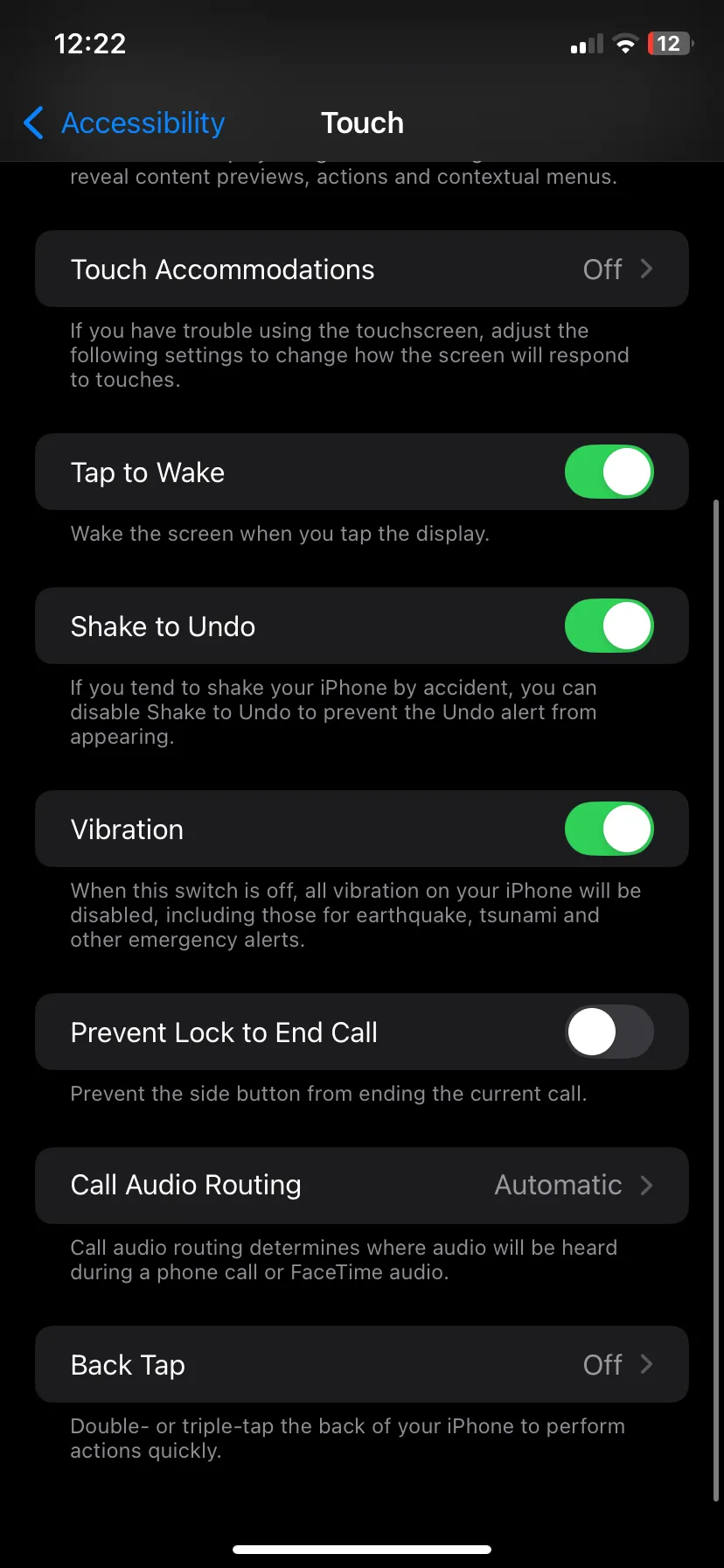 Màn hình cài đặt Chạm (Touch) trong mục Trợ năng (Accessibility) của ứng dụng Cài đặt trên iPhone, nơi cấu hình tính năng Chạm mặt lưng.
Màn hình cài đặt Chạm (Touch) trong mục Trợ năng (Accessibility) của ứng dụng Cài đặt trên iPhone, nơi cấu hình tính năng Chạm mặt lưng.
Lần tới khi bạn muốn thực hiện hành động đã đặt, chỉ cần chạm hai hoặc ba lần vào mặt sau iPhone và thiết bị sẽ thực hiện.
1. Mở Camera Ngay Lập Tức Từ Màn Hình Khóa
Bạn đã bao giờ bỏ lỡ một khoảnh khắc đáng giá chỉ vì loay hoay với chiếc iPhone của mình chưa? May mắn thay, có một cách nhanh hơn. Bạn có thể truy cập Camera trực tiếp từ màn hình khóa, và thậm chí tốt hơn, mà không cần mất thời gian mở khóa điện thoại. Để làm điều này, hãy vuốt sang trái từ màn hình khóa để mở ứng dụng Camera ngay lập tức. Ngoài ra, bạn cũng có thể nhấn giữ biểu tượng Camera ở góc dưới cùng bên phải.
Nắm vững những mẹo điều hướng iPhone nhanh chóng này sẽ giúp bạn tiết kiệm thời gian đáng kể khi sử dụng thiết bị. Cho dù bạn đang chụp ảnh, chụp ảnh màn hình, quét tài liệu hay chuyển đổi ứng dụng trong chớp mắt, những phím tắt này sẽ giúp bạn hoàn thành nhiều việc hơn với ít thao tác hơn. Hãy áp dụng ngay những thủ thuật iPhone này để nâng cao trải nghiệm sử dụng cá nhân và đừng quên chia sẻ bài viết này để bạn bè cùng tận dụng tối đa sức mạnh của chiếc điện thoại thông minh này nhé!